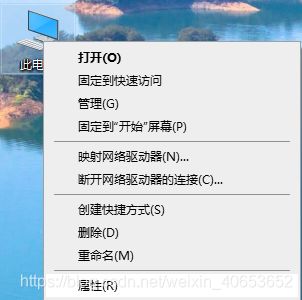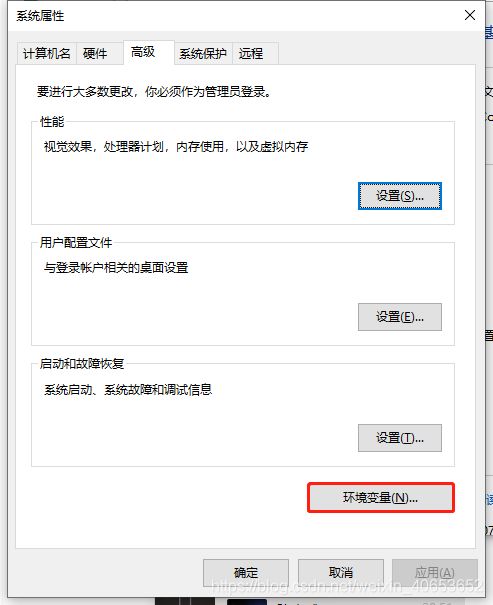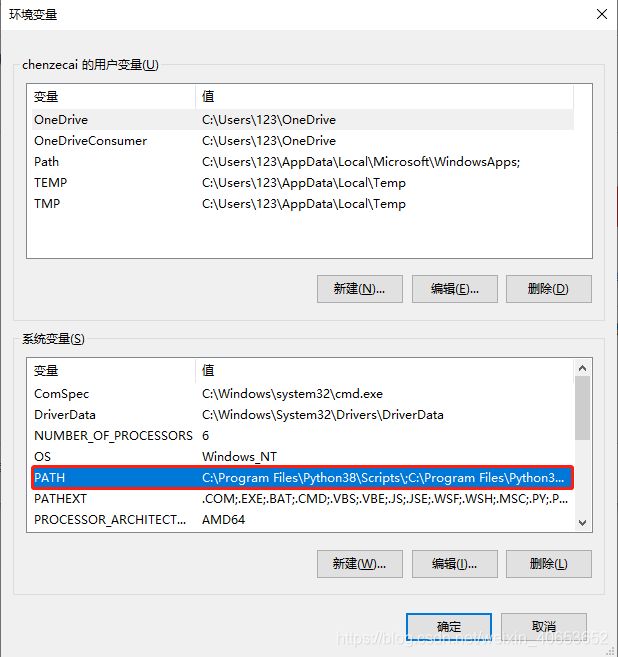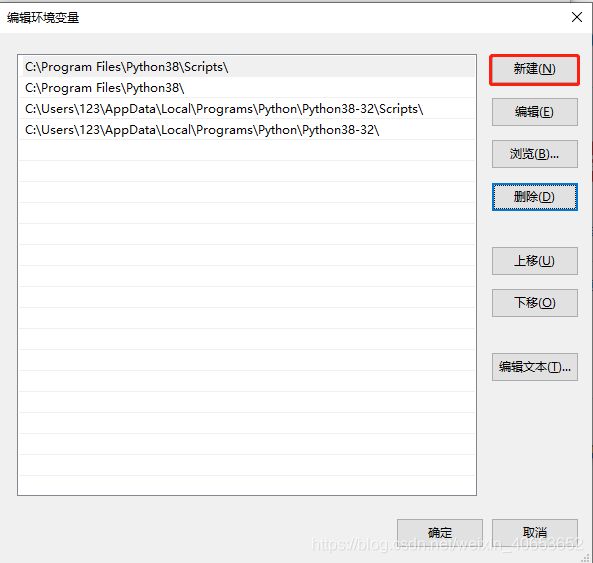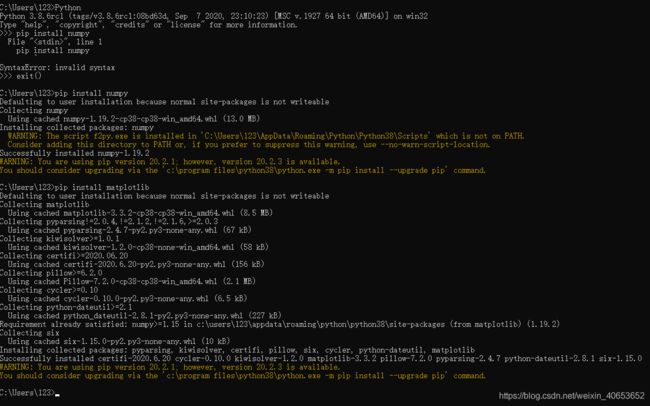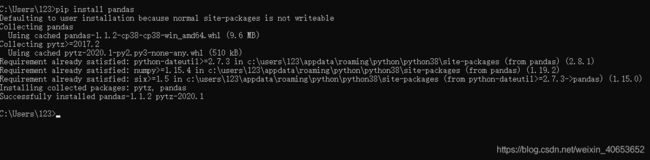C:\Users\123\AppData\Roaming\Python\Python38\Scripts which is not on PATH
目录
-
- 1.右键打开电脑,选择属性
- 2.选择”高级系统设置“
- 3.选择“环境变量”
- 4.选择系统变量的“PATH”,点击“编辑“
- 5.点击“新建”,将在cmd复制的C:\Users\123\AppData\Roaming\Python\Python38\Scripts粘贴到新建中,注意不要加“\”。
- 6.完成后再使用pip install,warning就消失了。
- 7.在IDLE中import 安装的第三方库,加载成功,证明安装已经成功
在使用pip install 安装第三方库时,遇到了 warning:C:\Users\123\AppData\Roaming\Python\Python38\Scripts which is not on PATH,这时需要将这个目录增加到电脑环境变量的系统变量PATH中。